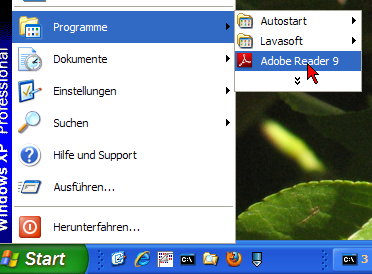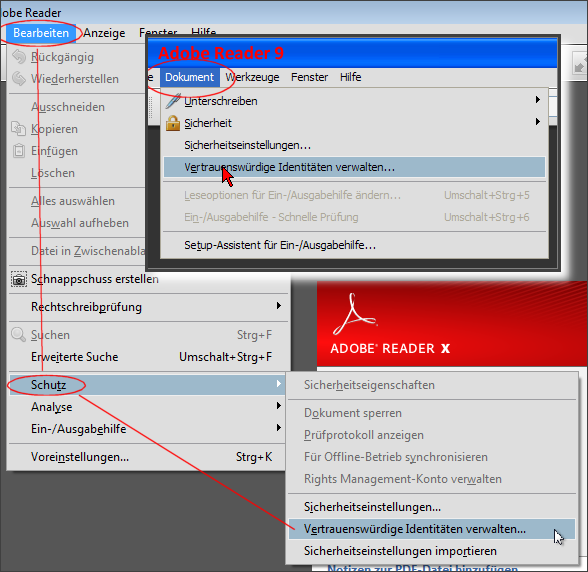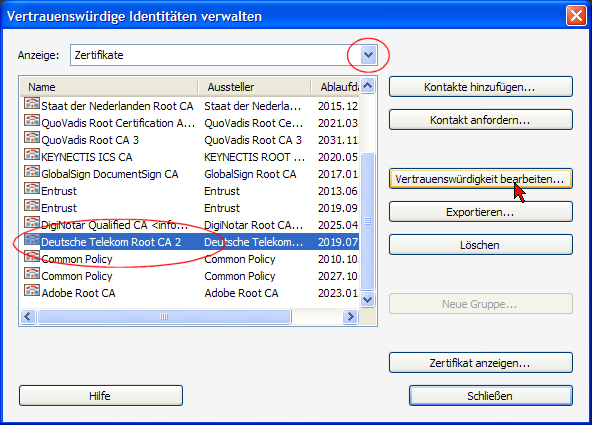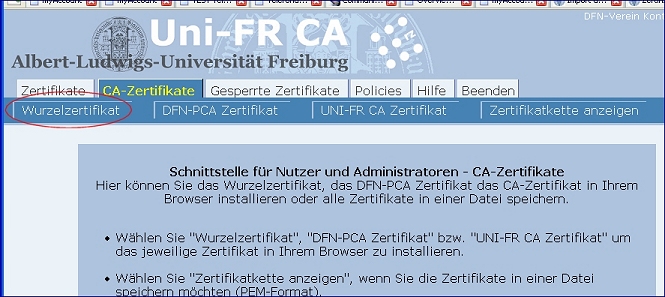Dies ist eine alte Version des Dokuments!
Inhaltsverzeichnis
PDF-Dateien digital unterschreiben (Windows)
Auf dieser Seite lernen Sie, wie Sie eine PDF-Datei, die entsprechend vorbereitet wurde, mit dem Adobe Reader digital unterschreiben können.
Voraussetzungen
1. Adobe Reader
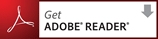 Zunächst sollten Sie nätürlich eine neuere Version des Adobe Reader installiert haben.
Zunächst sollten Sie nätürlich eine neuere Version des Adobe Reader installiert haben.
Sie können eine kostenlose Version direkt bei Adobe herunterladen.
Klicken Sie dazu einfach auf das nebenstehende Logo.
Installieren Sie ggf. das Programm wie es der Installations-Dialog empfiehlt. Falls dabei für Zusatzprodukte geworben wird, können Sie getrost ablehnen.
2. Das persönliche Zertifikat
Eine weitere Vorbedingung ist ein persönliches Zertifikat, das Sie als Mitglied der Universität Freiburg von deren Zertifizierungsstelle (Uni FR CA) erhalten können. Ausführliche Informationen dazu finden Sie unter folgenden Adressen:
http://www.wiki.uni-freiburg.de/rz/doku.php?id=tag:sicherheit#zertifikate
Da Adobe Reader auf den Zertifikatsspeicher von Windows zugreift, muss das persönliche Zertifikat dort gespeichert werden.
Adobe Reader vorbereiten
Damit der Reader die gewünschte Funktion ausführen kann muss er noch „dazu überredet werden“, die Zertifikate der Uni FR CA als vertrauenswürdig einzustufen.
1. Reader starten
Dazu rufen Sie den Reader auf
und wählen im Menü „Dokument“ den Eintrag „Vertrauenswürdige Identitäten verwalten…“.
Es öffnet sich ein Dialogfenster.
- Wählen Sie in der Zeile „Anzeige“ den Menüpunkt „Zertifikate“ aus.
- In der nun angezeigten Liste von Herausgebern von Wurzelzertifikaten suchen Sie die Deutsche Telekom Root CA 2.
- Aktivieren Sie diese Zeile und klicken Sie rechts auf die Schaltfläche „Vertrauenswürdigkeit bearbeiten…“.
Sollten Sie wider Erwarten diesen Herausgeber nicht finden, ist der Zertifikatsspeicher Ihres Betriebssystems schon länger nicht mehr aktualisiert worden. Starten Sie in diesem Fall den Internet Explorer und geben Sie folgende Adresse ein:
https://pki.pca.dfn.de/uni-freiburg-ca/cgi-bin/pub/pki?cmd=getStaticPage;name=index;id=2&RA_ID=0
Damit erreichen Sie die Installations-Seite der Uni FR CA für Wurzel- und Zwischenzertifikate.
Wählen Sie den Reiter „Wurzelzertifikat“ und installieren Sie dieses.
Danach durchsuchen Sie erneut die Liste der vertrauenswürdigen Identitäten (s. oben).
Im Zweifel schließen Sie den Reader und starten ihn neu.